Deepfakes ha arrasado en Internet, lo que ha dado como resultado algunos videos hilarantes, extraños e inquietantes. Pero, ¿cómo se crean videos falsos profundos? Ingrese a DeepFaceLab, un popular software…


Edge Chromium se lanzó recientemente y, como ahora es compatible con Chrome Extensions, estaba emocionado de finalmente deshacerme de Chrome. Además de las extensiones, Edge Chromium tiene muchas funciones que ni siquiera están disponibles en Chrome. Desde un bloqueador de seguimiento incorporado hasta cambiar sin problemas entre dispositivos mientras navega, lo tiene todo. Además de eso, también tiene una mejor integración con Windows y el cambio de Chrome a Edge Chromium nunca ha sido tan sencillo. Exploremos todas las razones por las que Edge Chromium es mejor que Google Chrome.
Te ayuda a convertir cualquier sitio web en una página de texto limpia sin distracciones como barras laterales, anuncios, ventanas emergentes, etc. . También puede cambiar el tamaño de la fuente, el fondo y los colores del texto para que la lectura en el navegador sea mucho más inmersiva, independientemente del sitio web.
Lo mejor de esto es que siempre está disponible junto a la barra de búsqueda. del navegador. Por lo tanto, no necesita ir a la configuración o incluso al menú para acceder a él cada vez. Este modo también tiene una función de lectura en voz alta que le dice todo el artículo o blog. En la actualidad, no hay un atajo de teclado para acceder a este modo, tal vez en una actualización futura. Sin embargo, esta es una característica increíble que puede ser útil en el día a día.
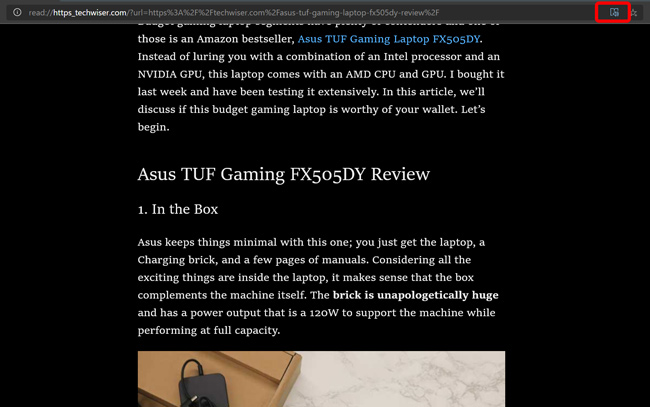
Ya debes haber visto las notificaciones de los sitios web que usan cookies para mejorar tu experiencia. Eso es solo un juego de palabras elegante, esos sitios web usan cookies para rastrear sus actividades y datos de usuario para mejorar el sitio web y mostrarle anuncios personalizados. Por ejemplo, YouTube rastrea sus datos para aprender más sobre usted y recomendar videos relacionados, Amazon lo rastrea para mostrar productos relevantes como recomendaciones, los sitios de blogs normales rastrean para saber sobre la edad, la ubicación, etc. para proporcionar mejores artículos relevantes para ese grupo de edad y ubicación. .
Microsoft’s Edge Chromium tiene un bloqueo de rastreador incorporado. También puede establecer el nivel de bloqueo en básico, equilibrado y estricto accediendo a la configuración del navegador > Privacidad y servicios en Prevención de seguimiento. El bloqueo estará en el modo equilibrado de forma predeterminada, siempre puede cambiarlo según sus preferencias.
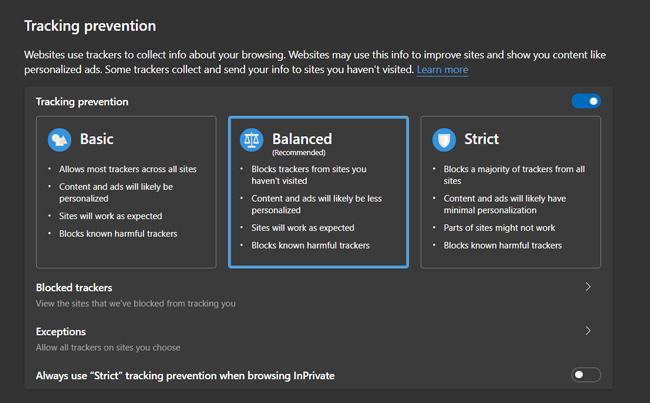
Chrome es líder de la industria durante mucho tiempo en muchas plataformas, todavía es difícil cambiar entre dos dispositivos mientras navega. Sin embargo, Microsoft Edge te permite cambiar de teléfono a PC con unos pocos toques. Simplemente toque el botón Compartir en la parte inferior del navegador del teléfono > Continuar en PC. Y puede continuar navegando en la pantalla más grande de la PC.
Esta opción es un poco diferente en la PC. Debe hacer clic en el botón de menú (…) en la esquina superior derecha> Compartir> Su teléfono y puede comenzar a navegar en su teléfono. Fácil.
Solo puede enviar una pestaña a la vez con esta opción, desearía que hubiera una opción para enviar todas las pestañas, pero no me quejo.
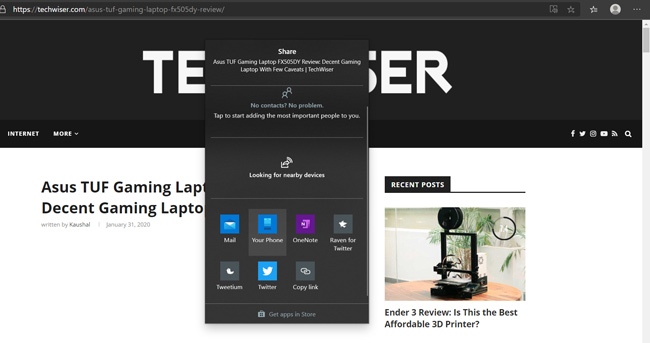
Como Edge también es un Producto de Microsoft, obviamente tiene una mejor integración con Windows. Aunque no hay características especiales que se integren de forma nativa con Windows, tenemos algunas marcas que solo están disponibles en Edge. Las marcas no son más que experimentos y estas características pueden llegar al navegador en actualizaciones posteriores o ser eliminado Puede usar este enlace para abrir Edge Flags.
Algunas de las mejores banderas que debe habilitar en Edge
Play Ready DRM: Edge es el único navegador Chromium que usa tanto Widevine DRM de Google como Play Ready DRM de Microsoft. Habilitar Play Ready DRM le dará acceso a transmisiones 4K en plataformas como Netflix.
Microsoft Voices Extension: agrega más voces a la función Leer en voz alta. Especialmente útil si no te gustó el acento de la voz predeterminada.
Modo oscuro: que se oscurece automáticamente según la configuración del sistema.
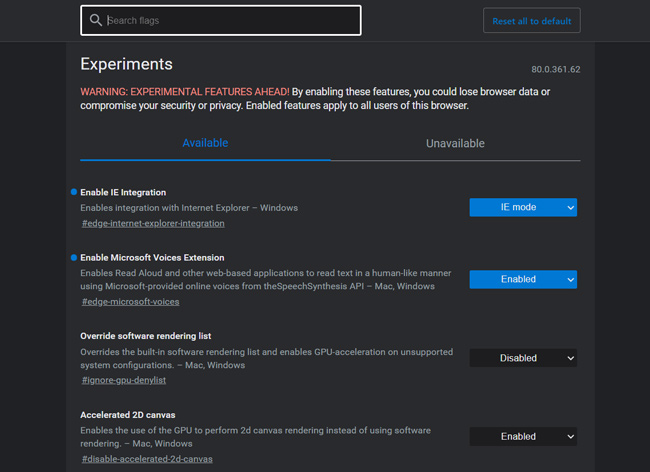
Las aplicaciones web han ido aumentando día a día de día y son incluso mejores en comparación con las aplicaciones nativas en algunos aspectos, como que ocupan menos espacio y aún funcionan como una aplicación normal. En Edge Chromium, podemos fácilmente convertir sitios web en aplicaciones, para que podamos acceder a ellos fácilmente. Todo lo que necesita hacer es abrir el menú de tres puntos y hacer clic en Aplicaciones > Instalar este sitio como una aplicación. Convertirá su pestaña activa en una aplicación.
Puede convertir cualquier sitio web en una aplicación, pero aplicaciones como Google Docs, Twitter, Feedly, etc. son algunos de los mejores sitios que siempre pueden ser útiles .
También tiene una función similar en Chrome, pero solo le permite crear una aplicación si el sitio web es compatible con PWA, pero siempre puede usar Applicationize para convertir sitios web en aplicaciones en Chrome. Esta función solo funciona en Windows y Mac, pero no en Android o iOS.
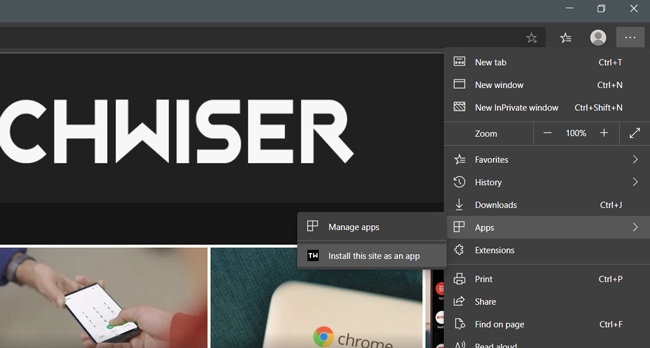
En Chrome, todas las descargas se colocan en el formato de lista, lo que hace que sea muy difícil buscar algo desplazándose. En Edge Chromium, todas sus descargas de se dividen en diferentes categorías, como PDF, documentos, aplicaciones, imágenes, archivos comprimidos, videos, audio y otros. Honestamente, así es como debes hacer Descargas, toma notas Chrome.
De todos modos, no está disponible en la versión móvil y tendrás que confiar en la opción de búsqueda.
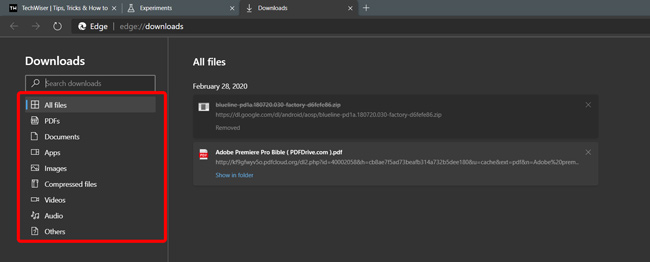
El Classic Edge sigue siendo un excelente lector de PDF y siempre lo he preferido a cualquier lector de PDF de terceros. Y, afortunadamente, tampoco cambia con Edge Chromium.
Tienes todas las funciones básicas como cambiar el tamaño, anotar con el lápiz, imprimir, etc. Una función que deseo que Edge tenga tienen en su lector de PDF es el modo oscuro como el que obtienes con Adobe Acrobat que hace que la experiencia de lectura sea mejor por las noches.
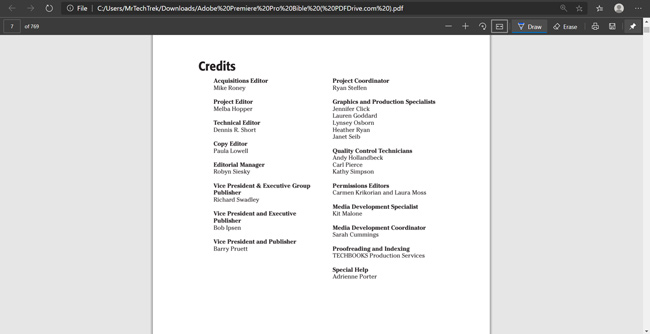
Mute Tabs es una característica pequeña pero muy útil a veces. Si está reproduciendo audio en cualquier pestaña, puede hacer clic en el icono de volumen en esa pestaña para silenciar el audio en lugar de cambiar la pestaña para detener el audio.
Chrome solía proporcionar esta función, pero luego cambiaron a silenciar sitios en lugar de pestañas.
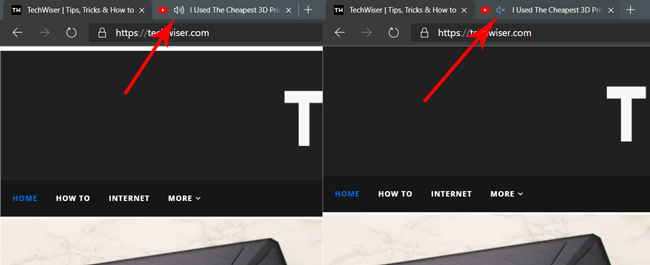
Todos sabemos cuánto Chrome usa RAM. Al usar Chrome y Edge Chromium uno al lado del otro durante una semana, existe una diferencia drástica entre ellos en términos de uso de memoria. Usé Edge Chromium con varias pestañas (más de 5), Chrome logró consumir más recursos con solo dos pestañas.
Si su PC tiene menos memoria o limita la capacidad de procesamiento, es recomendable cambiar a Edge desde Chrome.
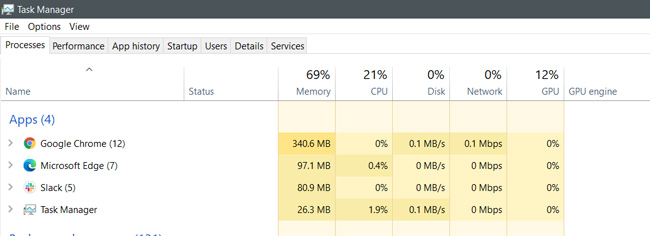
Todas estas características están perfectamente integradas en un navegador que tiene una interfaz de usuario limpia, tal como espera de Microsoft. Además de estas funciones adicionales, Edge tiene muchos trucos bajo la manga y también planea contribuir con Chromium de código abierto, que puede ayudar a que todos los navegadores basados en Chromium tengan muchas funciones.
De todos modos, hay 2 cosas que Edge realmente me irrita; No tiene sincronización en el historial, por lo que no puede ver el historial de su escritorio en el teléfono y viceversa. Y el motor de búsqueda en la Nueva pestaña no se puede cambiar y está configurado en bing de forma predeterminada. ¿Qué piensas, vale la pena deshacerse de Chrome? Házmelo saber en los comentarios a continuación.